Windows10安装SqlServer数据库
SqlServer数据库安装流程配置
链接:https://pan.baidu.com/s/1Mdjma2fb0DQow97bi6X_Ng
提取码:0706
1.首先我们可以进入SqlServer这个SqlServer官网进行下载。
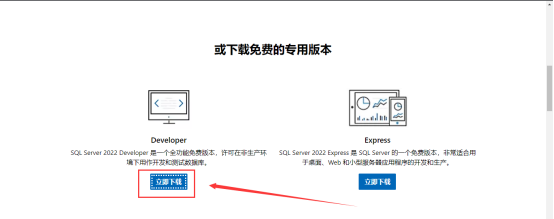
2.下载好得安装包,双击打开进行安装。

3.等待其准备完成。
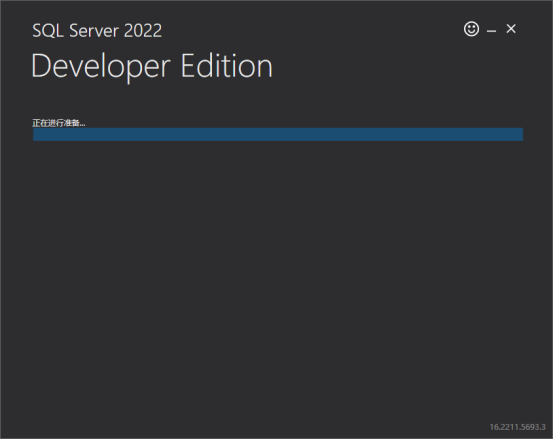
4.完成之后,点击这个自定义安装。
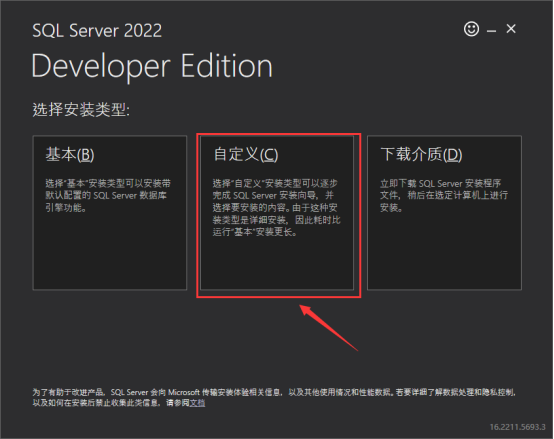
5.选择媒体位置,然后进行安装。
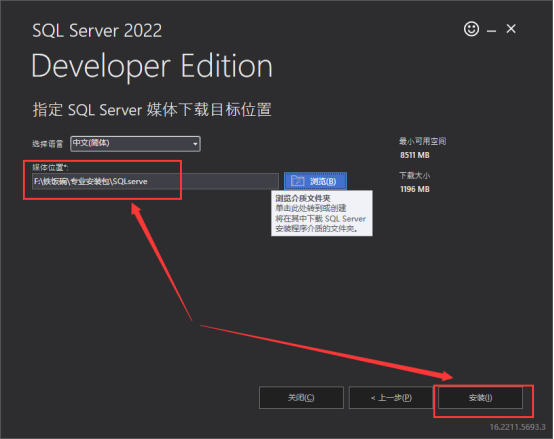
6.等待它下载好这个安卓包。
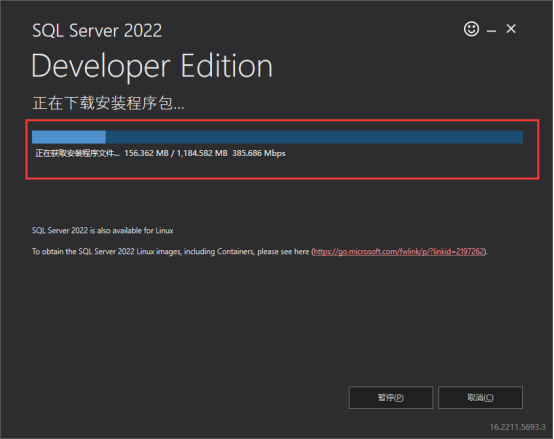
7.下载完成之后,就会直接进入到SQL Server的安装中心来。
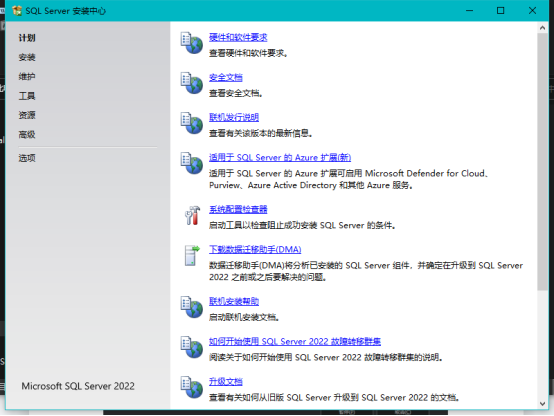
8.选择安卓,并点击第一个全新 SQL Server。
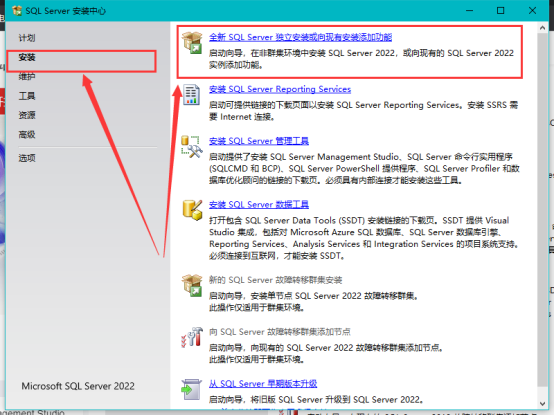
9.这里我们就默认指定的版本,选择下一步。
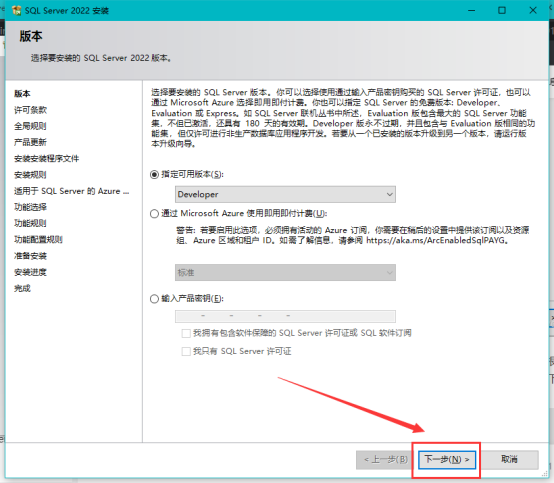
10.熟悉的许可条款,你不接受使用不了,使用咱勾选我接受,并点击下一步。
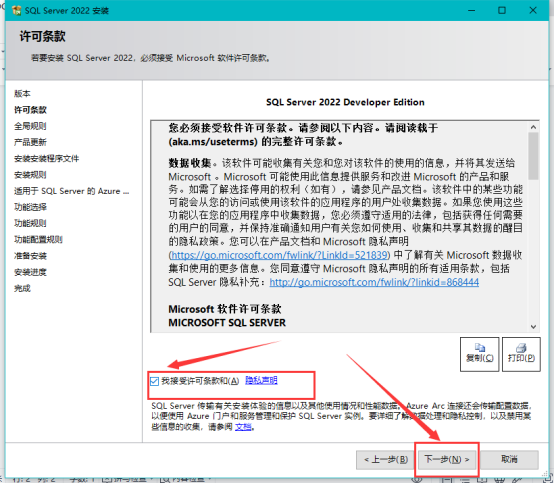
11.有些中间还会有个产品更新啥的,可以选择略过,然后来到安装规则,等待其检测完成,选择下一步。
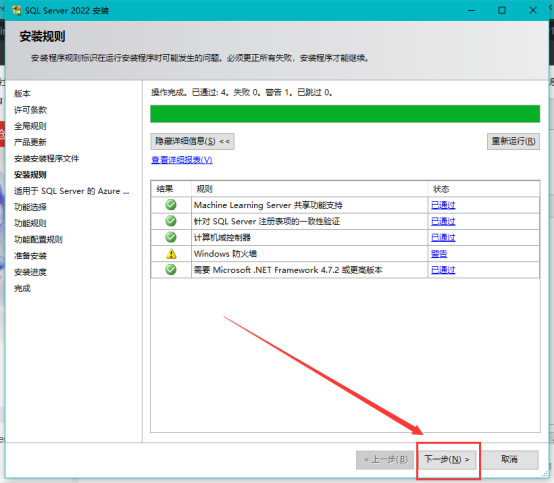
12.这里我们就需要取消勾选这个适用于SQL Server的Azure,不取消勾选,你就要填写这些信息,不然无法进行下一步,所以我们取消勾选,然后下一步。
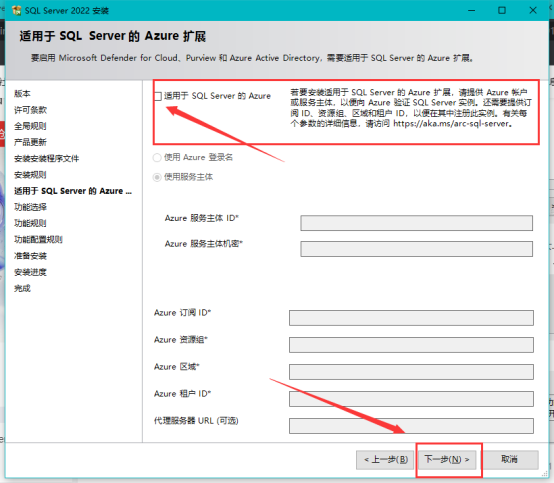
13.然后我们需要再实例功能这里勾选自己需要用的功能,如下是我选择的部分功能,可根据个人需要进行勾选,一般选择全选功能,下面是目录,一般不用进行更改,然后完成之后点击下一步。
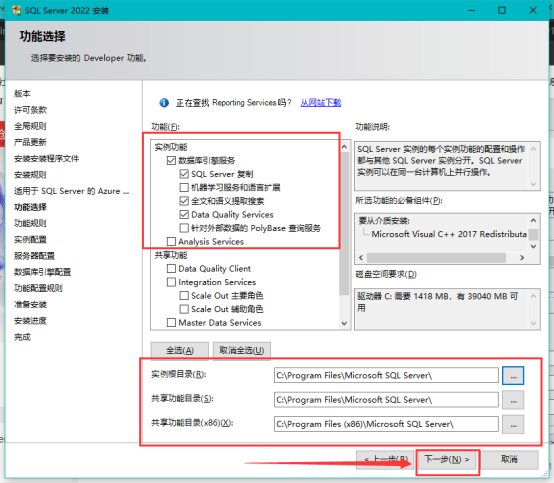
14.这里我们也是直接默认实例就行,点击下一步。
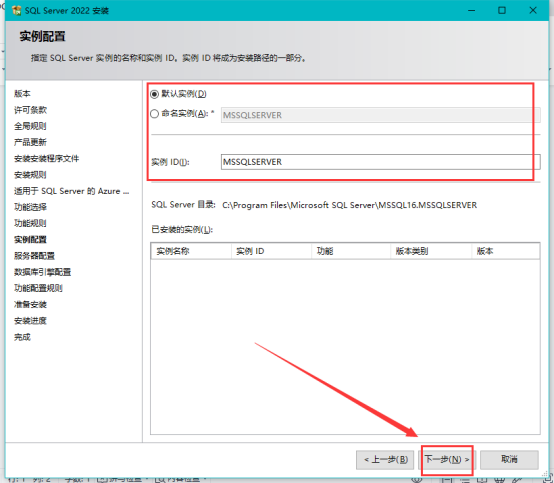
15.这里服务器配置也是默认即可,点击下一步。
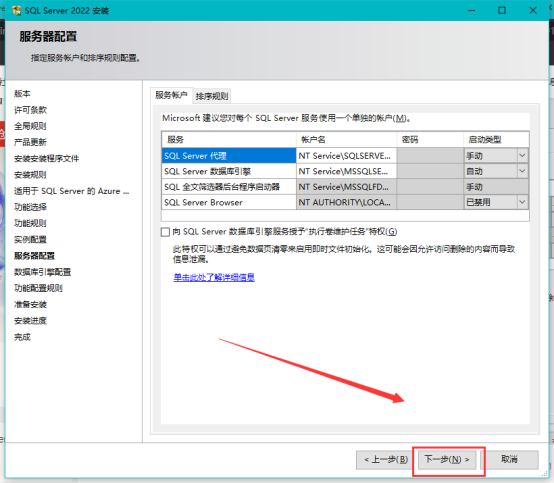
16.在这里我们第一步首先再身份验证模式切换成 混合模式,然后输入密码,为了防止忘记,我的就设置成SqlServer,输入完密码之后,一定要记得添加当前用户,不然后续是无效的,添加完之后选择下一步。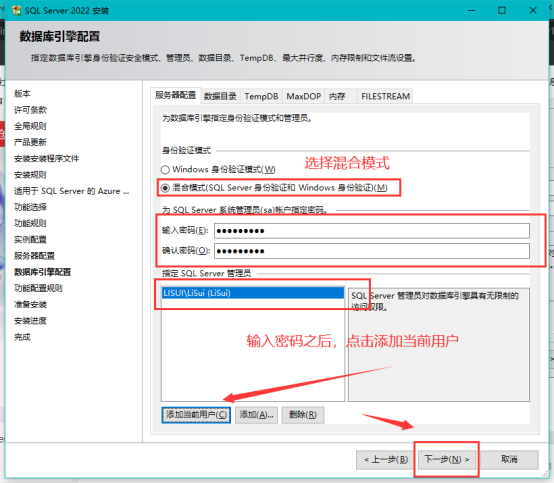
17.查看一下配置文件路径,无误就开始安装。
18.等待其安装进度完成。
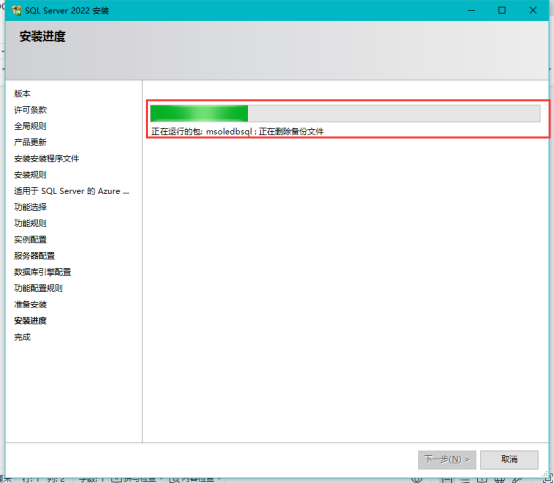
19.安装完成之后点击关闭。
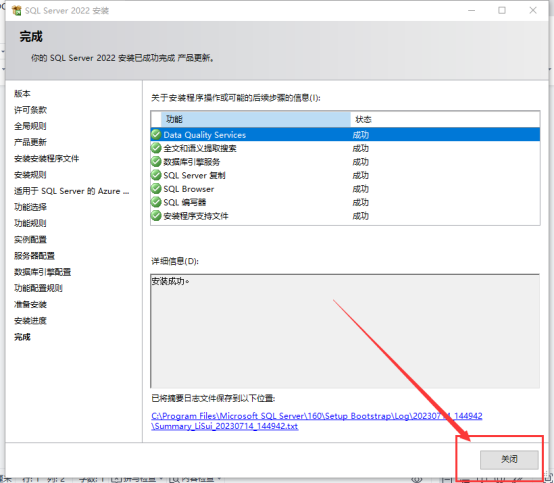
20.到这里我们还需要安卓一个SQL Server Management 。
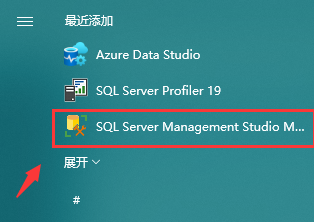
21.进入SSMS官网下载,点击免费下载。
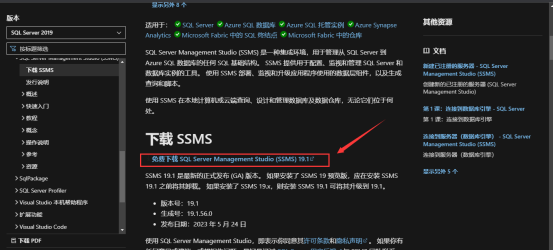
22.下载完成之后,双击打开。

23.选择其安装的位置,然后点击安装。
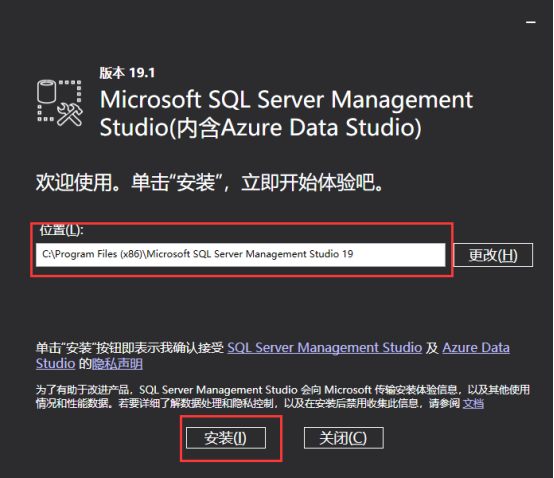
24.然后等待其安装完成,大概需要5-10分钟左右。
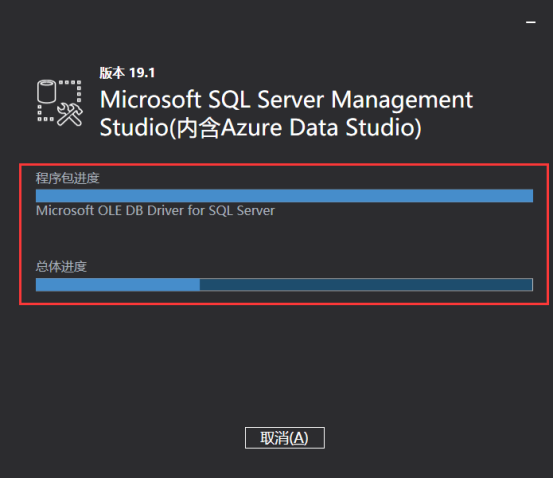
25.完成之后点击关闭。
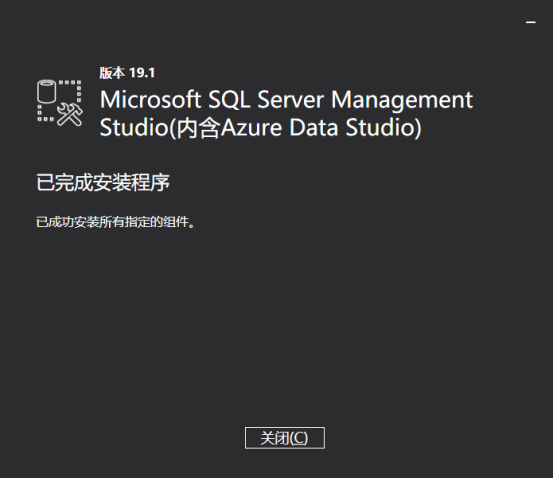
26.来到开始界面,找到它打开。
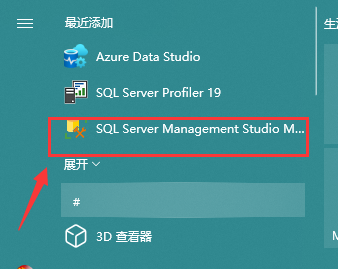
27.紧接着会弹出一个连接服务器的窗口,此服务器名称就是最开始我们添加到当前用户的服务器,然后点击连接。
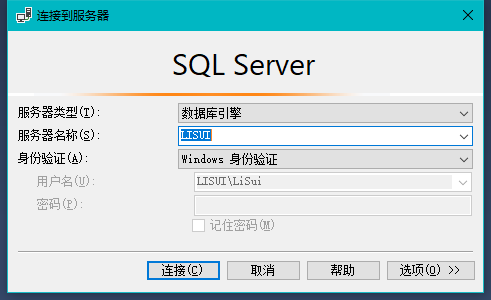
28.连接完成之后就会显示以下这个界面,大家就可以尽情的发挥啦家人们。
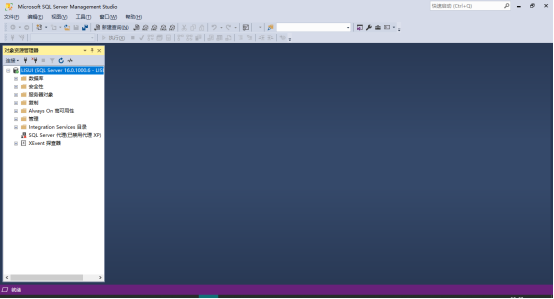
希望能帮助到大家,加油你是最棒的!!!